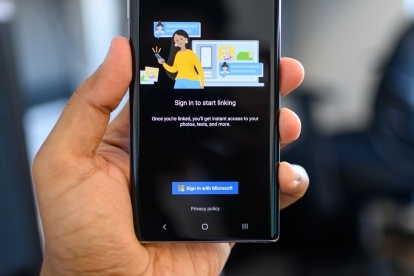
あなたはサムスンですか ギャラクシーノート10 または 注10プラス 所有者? Windows PC またはラップトップをお持ちの場合は、 特別な統合はほとんどありません 電話機に組み込まれているため、電話機を手に取らなくても通知を確認したり、テキストメッセージに返信したりできます。
コンテンツ
- Windows でスマホ同期アプリをダウンロードする
- Note 10 を Windows とペアリングする
- 通知をカスタマイズする
- 携帯電話の画面をミラーリングする
Note 10 を Windows デバイスに接続する方法は次のとおりです。
おすすめ動画
Windows でスマホ同期アプリをダウンロードする
新しいアプリをダウンロードしたりインストールしたりする必要はありません。 ギャラクシーノート10 または 注10プラス, ただし、Windows ラップトップまたは PC にアプリをインストールする必要があります。 まず、Microsoft Store アプリに移動します (Cortana アイコンをタップすると、タスクバーで検索できます)。 店内で検索すると、 あなたの電話 そしてタップしてください 得る あなたが Microsoft のアプリを探す. Microsoft ID を使用してサインインする必要がある場合があります。
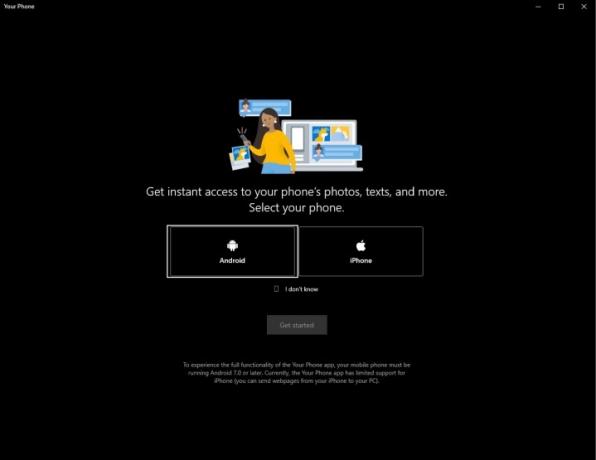
アプリがインストールされたら、 をタップします 打ち上げ それを開くために。 アプリは次のいずれかを選択するよう求めます。 アンドロイド と iPhone — 前者を選択し、電話を確認して接続を設定する次のステップに進みます。
Note 10 を Windows とペアリングする
Note 10 で スマートフォン、 に行く 設定 > 高度な機能 > Windowsへのリンク. この機能をオンにして、Microsoft アカウントにサインインします。いくつかの権限に同意する必要があります。
タップする必要がある場合があります 通知を再送信する スマホ同期 Windows アプリで。 電話機で接続を許可すると、2 つのデバイスがすぐにペアリングされます。
スマホ同期 Windows アプリの左側に、 写真、メッセージ、通知. 各タブをクリックし、画面上の指示に従ってすべてが設定されていること、および Note フォンからこのデータを受信するためのアクセスがアプリに許可されていることを確認します。
[写真] タブには、Note 10 または Note 10 Plus で撮影した最近の写真 (最大 25 枚) が表示されます。 「メッセージ」タブにはテキストが表示され、「通知」タブには携帯電話にあるすべての通知が表示されます 画面。
モバイル側で行うべきことはそれほど多くありません。Windows デバイスと Note フォンが同じ Wi-Fi 接続にない場合に備えて、サービスがモバイル データで動作するようにすることができます。
通知をカスタマイズする
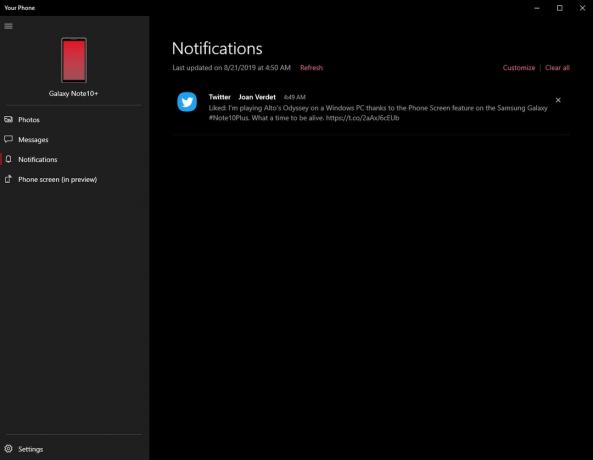
Windows でスパム通知が届きますか? の中に 通知 タブ、ヒット カスタマイズ 特定のアプリからの通知をオフに切り替えるオプションが表示されます。 携帯電話をスマホ同期 Windows アプリにリンクしてから通知を表示したアプリのみが表示されるため、完全なリストを表示するにはしばらく待つ必要がある場合があります。
アプリの完全なリストが利用可能になったら、または少なくとも最も多くの通知を受け取るアプリを入手したら、Windows PC またはラップトップ上に表示したくないと思われるアプリのスイッチをオフにします。 心配しないでください。これらは引き続き携帯電話に表示されます。
携帯電話の画面をミラーリングする
Note 10 または Note 10 Plus をお持ちでない場合は、次のサイトからスマホ同期アプリをダウンロードすると、同じ機能の多くを利用できます。 Google Playストア — カスタム統合を楽しむことはできません。
ただし、Note 10 シリーズには、標準のスマホ同期アプリでは利用できない追加機能である電話画面があります。 これにより、電話画面をスマホ同期アプリにミラーリングし、マウス カーソルを使用して電話を制御できるようになります。
Samsung Galaxy の Phone Screen 機能のおかげで、Windows PC で Alto's Odyssey をプレイしています #Note10Plus. 生きていてなんて素晴らしい時代だろう。 pic.twitter.com/2aAxJ6cEUb
— ジュリアン・チョッカトゥ (@JulianChokkattu) 2019年8月21日
有効にするには、 電話画面 タブをクリックし、画面上の指示に従ってアクセスを許可します。 これで、携帯電話の画面がポップアップ表示されるはずです。 マウスを使用してクリック、ドラッグ、スワイプするだけで、電話画面を操作できます。 待受画面をタップするだけでスマートフォンをスリープ状態から復帰させることもできます。
アプリを開いて何かを入力する必要がある場合は、ラップトップまたは PC に接続されているキーボードを使用するだけで簡単に行えます。 これは Android アプリの仮想ボックスのようなものですが、Windows PC 上で動作します。 電話画面 はまだベータ版なので、少し荒い部分があるかもしれません。
それでおしまい! 携帯電話と Windows の間の新たな接続をお楽しみください。
編集者のおすすめ
- Galaxy Z Flip 5はRazr Plusの最大の機能を奪う可能性があります
- Samsung Galaxy Tab S9 Plusの最初の外観は次のとおりです
- サムスンはギャラクシーS10を廃止したかもしれない
- Galaxy S23 には、あなたの声を複製するクレイジーな AI 機能が搭載されました
- 最高のSamsung Galaxy S23 Plusスクリーンプロテクター: 10の素晴らしい選択肢
ライフスタイルをアップグレードするDigital Trends は、読者が最新ニュース、楽しい製品レビュー、洞察力に富んだ社説、ユニークなスニーク ピークをすべて提供して、ペースの速いテクノロジーの世界を監視するのに役立ちます。




